Clàr-innse
Nach eil thu airson Excel VBA a chleachdadh agus airson FOR Loop a dhèanamh ann an Excel a’ cleachdadh Formula? San artaigil seo, tha mi air sealltainn mar as urrainn dhut FOR Loop a dhèanamh a’ cleachdadh foirmlean.
Ma tha fios agad mar a nì thu còd le Excel VBA , tha thu beannaichte 🙂 . Ach, mura do sgrìobh thu còd a-riamh ann an VBA no ma tha thu airson an leabhar-obrach Excel agad a chumail saor bho chòd Excel VBA , feumaidh tu a’ mhòr-chuid den ùine smaoineachadh a-mach às a’ bhogsa gus a chruthachadh. lùb sìmplidh .
Luchdaich sìos am faidhle obrach
Luchdaich sìos am faidhle obrach bhon cheangal gu h-ìosal:
Dèan Lùb le Foirmle. xlsx3 eisimpleirean ri dhèanamh AIRSON Lùb ann an Excel a’ cleachdadh Formula
An seo, seallaidh mi eisimpleirean 3 gus FOR Loop a dhèanamh ann an Excel a’ cleachdadh a foirmle. Chì sinn na h-eisimpleirean mionaideach.
1. A' Cur Gnìomhan Co-cheangailte ri Dèan AIRSON Lùb ann an Excel
A-nis, leig fios dhomh mun chùl a tha gam bhrosnachadh an eisimpleir seo a sgrìobhadh.
Is mise ùghdar cuid de chùrsaichean air Udemy. Tha aon de na cùrsaichean air cruth cumhach Excel. Is e tiotal a’ chùrsa: Ionnsaich cruth a’ chùmhnant le Excel le 7 Duilgheadasan Practaigeach. [ Gus cothrom fhaighinn air a’ chùrsa seo an-asgaidh, cliog an seo ].
Ann am bòrd deasbaid a’ chùrsa , chuir oileanach ceist orm mar gu h-ìosal [dealbh glacadh-sgrìn].
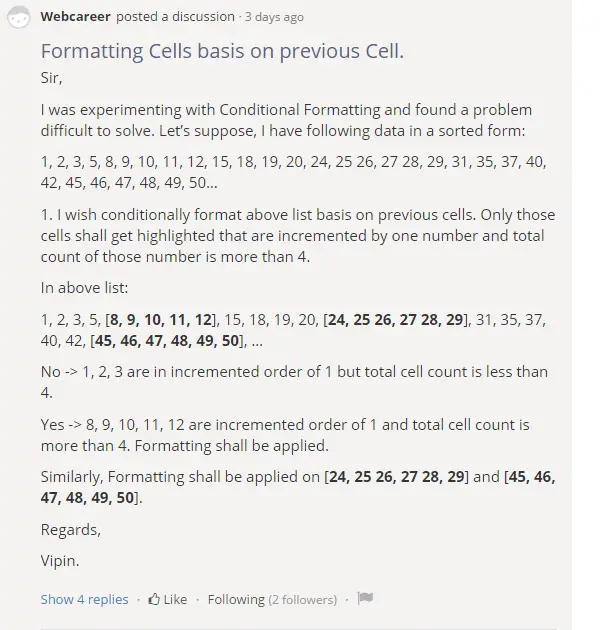
Ceist a dh’fhaighnich oileanach ann an Udemy.
Leugh a’ cheist gu h-àrd gu faiceallach agus feuch ri fuasgladh fhaighinn air…<3
Ceumannan gus an duilgheadas gu h-àrd fhuasgladh:
An seo, Icleachdaidh e OR , OFFSET , MAX , MIN , agus ROW gnìomhan mar Excel Formula gus FOR Loop .
- An toiseach, is e an obair agad leabhar-obrach ùr fhosgladh agus na luachan gu h-àrd a chuir a-steach aon ri aon a-steach don duilleag-obrach [tòisich bhon chill C5 ] .
- An dara h-àite, tagh an raon slàn [bho chill C5:C34 ].
- San treas àite, bhon rioban Dachaigh >> cliog air an àithne Cruthachadh cumhach .
- Mu dheireadh, tagh an roghainn Riaghailt Ùr bhon chlàr tuiteam-sìos.

Aig an àm seo, nochdaidh bogsa deasbaid Riaghailt Cruthachaidh Ùr .
- A-nis, san uinneag Tagh Seòrsa Riaghailt >> ; tagh Cleachd foirmle gus faighinn a-mach dè na ceallan airson cruth roghainn.
- An uairsin, anns an raon luachan cruth far a bheil am foirmle seo fìor , dèan am foirmle seo:
=OR(OFFSET(C5,MAX(ROW(C$5)-ROW(C5)+3,0),0,MIN(ROW(C5)-ROW(C$5)+1,4),1)-OFFSET(C5,MAX(ROW($C$5)-ROW(C5),-3),0,MIN(ROW(C5)-ROW(C$5)+1,4),1)=3)
- A-nis, tagh an seòrsa fòrmat iomchaidh le bhith a’ briogadh air a’ phutan Format… sa bhogsa deasbaid.

Aig an àm seo, nochdaidh bogsa deasbaid leis an ainm Format Cells .
- A-nis, bhon Lìon roghainn >> feumaidh tu dath sam bith a thaghadh. An seo, thagh mi an cùl Light Blue . Cuideachd, chì thu an sampall sa bhad. Anns a’ chùis seo, feuch ri dath aotrom sam bith a thaghadh. Leis gum faodadh an dath dorcha an dàta a chaidh a chuir a-steach a chuir am falach. An uairsin, 's dòcha gum feum thu an Dath a' Chruth-clò atharrachadh.
- An uairsin, feumaidh tu brùthadh Ceart gu leòr gus am foirm a chur an sàs.

- An dèidh sin, feumaidh tu OK a bhrùthadh air an 1> Riaghailt cruth ùr bogsa deasbaid. An seo, chì thu an sampall sa bhad sa bhogsa Ro-shealladh .

Mu dheireadh, gheibh thu na h-àireamhan cruthte.

Leig dhomh an algairim a shealltainn dhut gus an duilgheadas gu h-àrd fhuasgladh:
- An seo, gus am bi thu a’ tuigsinn an algairim gu furasta, nì mi mìnich an rud gu lèir le dà cheal iomraidh: ceallan C11 agus C17 . Ann an ceallan C11 agus C17 , tha na luachan 10 agus 20 fa leth (gu h-àrd san dealbh). Ma tha thu cleachdte ri foirmlean Excel, faodaidh tu fàileadh a’ ghnìomh OFFSET , leis gu bheil gnìomh OFFSET ag obair le puingean iomraidh.
- A-nis, smaoinich gu bheil mi a’ gabhail nan luachan de raointean cealla C8: C11 & C11:C14 , agus C14:C17 & C17: C20 taobh ri taobh [dealbh gu h-ìosal]. Is e ceallan iomraidh C11 agus C17 agus tha mi a’ toirt 7 cealla gu h-iomlan timcheall air a’ chill iomraidh. Gheibh thu dealbh mac-meanmnach mar a leanas. Bhon chiad phàirt, lorgaidh tu pàtran bhon dealbh. C9–C12=3 , C10-C13=3 , tha pàtran ann. Ach airson an dàrna pàirt, chan eil a leithid de phàtran ann. Mus tog mi am foirmle coitcheann, seallaidh mi dè na foirmlean a bhios ann airson anceallan C11 agus C17 agus an uairsin atharraichidh iad am foirmle gus a dhèanamh cumanta dha na h-uile. Airson puing fiosrachaidh (mar C11 no C17 ), bheir mi 7 ceallan gu h-iomlan timcheall air (a’ gabhail a-steach am puing fiosrachaidh) agus cuiridh mi iad taobh ri taobh. taobh anns an fhoirmle a 'cruthachadh arrays. An uairsin gheibh mi a-mach an eadar-dhealachadh anns na h-sreathan ma tha gin de na h-eadar-dhealachaidhean co-ionann ri 3 gum bi luach TRUE air a’ chill iomraidh.
- An seo, is urrainn dhomh dèan sin gu furasta leis a’ ghnìomh OFFSET oir bidh an gnìomh OFFSET a’ tilleadh raon. Abair airson iomradh cealla C11 , is urrainn dhomh am foirmle a sgrìobhadh mar seo: = OR (OFFSET(C11, 0, 0, 4, 1) -OFFSET(C11, -3, 0, 4, 1)=3) . Dè a thilleas am foirmle seo? Tillidh a' chiad ghnìomh dheth an fhoirmle sreath: {10; 11; 12; 15} , tillidh an dàrna gnìomh dheth sreath {5; 8; 9; 10} . Agus tha fios agad {10; 11; 12; 15} - {5; 8; 9; 10} = {10-5; 11-8; 12-9; 15-10} = {5; 3; 3; 5} . Nuair a thèid an t-sreath seo a dhearbhadh gu loidsigeach le =3 bidh Excel a' dèanamh àireamhachadh air an taobh a-staigh mar seo: {5=3; 3=3; 3=3; 5=3} = {Meallta; Fìor; Fìor; Meallta} . Nuair a thèid an gnìomh OR a chur an sàs air an raon seo: OR({ False; True; False; True} , gheibh thu TRUE . Mar sin ceal C11 Tha a' faighinn fìor luachan mar a chaidh a thilleadh.
- Mar sin, tha mi a' smaoineachadh gu bheil a' bhun-bheachd slàn agad air mar a tha an algairim seo gu bhith ag obair. A-nis tha duilgheadas ann. Faodaidh am foirmle seo obrachadh ocill C8 , os cionn cill C8 , tha 3 cealla ann. Ach airson ceallan C5, C6, agus C7 chan obraich am foirmle seo. Mar sin bu chòir am foirmle atharrachadh airson nan ceallan seo.
- A-nis, airson ceallan C5 gu C7 , tha sinn airson nach toir am foirmle aire don <1 gu h-àrd> 3 cealla. Mar eisimpleir, airson cealla C6 , cha bhi am foirmle againn coltach ris an fhoirmle airson cill C11 : = OR(OFFSET(C11, 0, 0, 4, 1) - OFFSET(C11, -3, 0, 4, 1)=3) .
- An seo, airson cealla C5 , bidh am foirmle mar: OR(OFFSET (C5, 3, 0, 1, 1)-OFFSET(C5, 0, 0, 1, 1)=3) .
- An uairsin, airson cealla C6 , bidh an bidh am foirmle mar: OR(OFFSET(C6, 2, 0, 2, 1) -OFFSET(C6, -1, 0, 2, 1)=3) .
- An dèidh gum bi, airson cealla C7 , mar a leanas am foirmle: OR (OFFSET (C7, 1, 0, 3, 1) - OFFSET(C7, -2, 0, 3, 1) = 3) .
- A-rithist, airson cealla C8 , bidh am foirmle mar: OR(OFFSET(C8, 0, 0, 4, 1) -OFFSET( C8,-3, 0, 4, 1)=3) ; [seo am foirmle coitcheann].
- An uairsin, airson cealla C9 , bidh am foirmle mar: OR(OFFSET(C9, 0, 0, 4, 1)- OFFSET(C9,-3, 0, 4, 1)=3) ; [seo am foirmle coitcheann].
- Mu dheireadh, an lorg thu pàtrain bho na foirmlean gu h-àrd? Tha a’ chiad argamaid sreathan gnìomh OFFSET air a dhol sìos bho 3 gu 0 ; tha an argamaid àirde air a dhol suas bho 1 gu 4 . Tha an dàrna argamaid sreathan gnìomh OFFSET air a dhol sìos bho 0 gu -3 agus tha argamaid àirde air a dhol suas bho 1 gu 4 .
- An toiseach, a' chiad <1 Thèid argamaid sreathan gnìomh> OFFSET atharrachadh mar seo: MAX(ROW(C$5)-ROW(C5)+3,0)
- San dàrna àite, an dàrna Thèid argamaid sreathan gnìomh OFFSET atharrachadh mar seo: MAX(ROW(C$5)-ROW(C5),-3)
- San treas àite, a’ chiad OFFSET thèid argamaid àirde an gnìomh atharrachadh mar seo: MIN(ROW(C5)-ROW(C$5)+1,4)
- An ceathramh, an dàrna OFFSET thèid argamaid àirde a’ ghnìomh atharrachadh mar seo: MIN(ROW(C5)-ROW(C$5)+1,4)
- A-nis, feuch ris an atharrachadh gu h-àrd a thuigsinn. Chan eil iad sin cho doirbh a thuigsinn. Tha na ceithir mion-atharrachaidhean sin uile ag obair mar FOR LOOP de Excel VBA ach thog mi iad le Excel Formulas.
- Mar sin, fhuair thu na dòighean mar a tha am foirmle coitcheann ag obair dha na ceallan bho C5:C34 .
Mar sin bha mi a' bruidhinn air Looping in Excel spreadsheets. Mar sin, tha seo na dheagh eisimpleir de lùb ann an Excel. An seo, a h-uile turas a bheir an fhoirmle 7 cealla agus obraichidh i air na ceallan gus luach sònraichte fhaighinn a-mach.
2. Cleachdadh IF & NO Gnìomhan ri chruthachadh AIRSON Loop ann an Excel
San eisimpleir seo, is dòcha gu bheil thu airson faighinn a-mach a bheil luachan sam bith anns na ceallan no nach eil. A bharrachd air an sin, le Excel VBA FOR Loop, faodaidh tu seo a dhèanamh gu furasta ach an seo, nì mi sin le bhith a’ cleachdadh foirmle Excel.
A-nis, faodaidh tu a chleachdadh an IF , agus tha OR ag obair mar Excel Formula gus FOR Loop a chruthachadh. A bharrachd air an sin, faodaidh tu am foirmle seo atharrachadh a rèir do roghainn. Tha na ceumannan air an toirt seachad gu h-ìosal.
Ceumannan:
- An toiseach, feumaidh tu cealla eile a thaghadh E5 far a bheil thu airson fhaicinn an Inbhe .
- San dara h-àite, bu chòir dhut am foirmle co-fhreagarrach a chleachdadh sa chill E5 .
=IF(OR(B5="",C5="",D5=""),"Info Missing","Done")
- Às deidh sin, brùth ENTER gus an toradh fhaighinn.

Briseadh sìos na foirmle
An seo, tillidh an gnìomh OR TRUE ma dh’fhàsas gin dhen loidsig a chaidh a thoirt gu bhith TRUE .
- An toiseach, is e B5="” an loidsig 1d , a nì cinnteach a bheil gin sa chill B5 luach neo nach eil.
- San dara h-àite, 's e C5="" an loidsig 2nd , a nì cinnteach a bheil luach sam bith anns a' chill C5 no nach eil. chan eil.
- San treas àite, 's e D5=""" an 3mh loidsig. Mar an ceudna, a nì cinnteach a bheil luach sam bith anns a' chill D5 no nach eil.
A-nis, tillidh an gnìomh IF an toradh a choileanas suidheachadh sònraichte .
- Nuair a bheir an gnìomh OR TRUE gheibh thu “ Info a dhìth ” mar Inbhe . Air neo eile, gheibh thu “ Dèanta ” mar an Inbhe .
- Às deidh sin, feumaidh tu an Làimhseachadh Lìonaidh a shlaodadh. 2> ìomhaigh gu AutoFill an dàta co-fhreagarrach sa chòrr dhena ceallan E6:E13 . No faodaidh tu briogadh dùbailte air an ìomhaigheag Làimhseachadh Lìon .
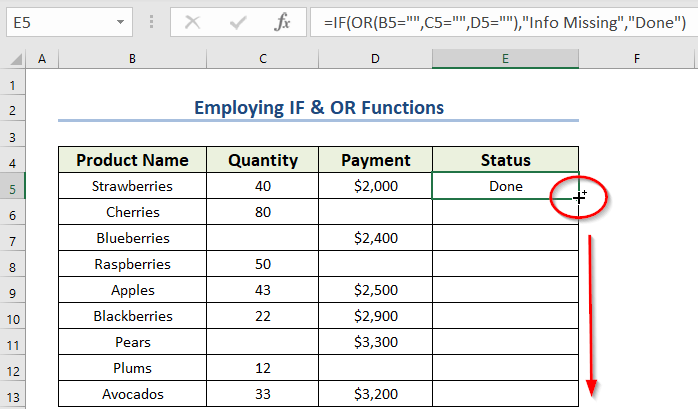
Mu dheireadh, gheibh thu na toraidhean gu lèir .

3. A' fastadh gnìomh SUMIFS gus Cruthachadh AIRSON Lùb ann an Excel
Osbarr, tha thu airson am bile iomlan a dhèanamh airson neach sònraichte. Anns a’ chùis sin, faodaidh tu an FOR Loop a chleachdadh a’ cleachdadh foirmle Excel. An seo, cleachdaidh mi an gnìomh SUMIFS gus an FOR Loop a chruthachadh ann an Excel. Tha na ceumannan air an toirt seachad gu h-ìosal.
Ceumannan:
- An toiseach, feumaidh tu cealla eile a thaghadh F7 far a bheil thu airson fhaicinn an Inbhe .
- San dara h-àite, bu chòir dhut am foirmle co-fhreagarrach a chleachdadh sa chill F7 .
=SUMIFS($C$5:$C$13,$B$5:$B$13,E7)
- Às deidh sin, brùth ENTER gus an toradh fhaighinn.

Briseadh sìos air an fhoirmle
- Seo, $C$5:$C$13 an raon dàta às a bheil an SUMIFS nì an gnìomh an t-suim-suim.
- An uairsin, 's e $B$5:$B$13 an raon dàta às an dèan an gnìomh SUMIFS sùil air na slatan-tomhais a chaidh a thoirt
- Mu dheireadh, 's e E7 na slatan-tomhais.
- Mar sin, cuiridh an gnìomh SUMIFS na pàighidhean airson luach cealla E7 ris.
- An dèidh sin, feumaidh tu an ìomhaigheag Fill Handle a shlaodadh gu AutoFill an dàta co-fhreagarrach anns a’ chòrr de na ceallan F8:F10 .
Mu dheireadh, gheibh thu an toradh.

Co-dhùnadh
Tha sinn an dòchas gu bheil thulorg an artaigil seo cuideachail. An seo, tha sinn air eisimpleirean iomchaidh 3 a mhìneachadh airson FOR Loop a dhèanamh ann an Excel a’ cleachdadh foirmlean. Faodaidh tu tadhal air an làrach-lìn againn Exceldemy gus barrachd ionnsachadh mu shusbaint co-cheangailte ri Excel. Feuch an leig thu a-mach beachdan, molaidhean no ceistean ma tha gin agad san earrann bheachdan gu h-ìosal.

